iMovie를 MP4로 쉽게 변환/내보내기 위한 전체 가이드
iMovie는 Mac 및 iOS 사용자가 전문가 수준의 비디오를 만드는 데 사용하는 인기 있는 비디오 편집 도구입니다. 그러나 최종 비디오를 내보낼 때 iMovie는 특정 장치나 플랫폼과 호환되지 않을 수 있는 MOV 형식으로 저장할 수 있습니다. 더 나은 호환성을 위해 비디오를 MP4 형식으로 저장해야 하는 경우 이 문서에서는 간단한 방법을 제공합니다. iMovie 프로젝트를 MP4로 변환Mac, iPhone 또는 Windows를 사용하든 iMovie 프로젝트를 MP4 형식으로 저장하는 방법을 안내해 드립니다.
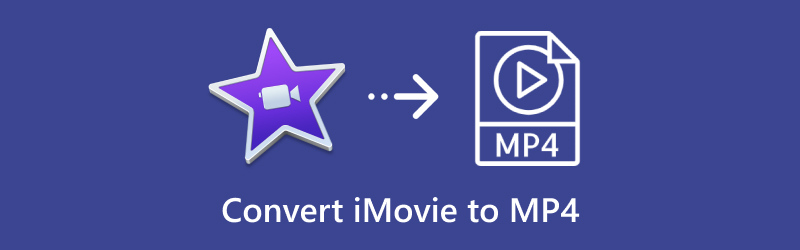
- 가이드 목록
- 1. iMovie는 어떤 포맷으로 내보낼 수 있나요?
- 2. Mac에서 iMovie를 MP4로 저장하는 방법
- 3. iPhone/iPad에서 iMovie를 MP4로 저장하는 방법
- 4. Windows 및 Mac에서 iMovie를 MP4로 변환하는 방법
- 5. 자주 묻는 질문
1. iMovie는 어떤 포맷으로 내보낼 수 있나요?
비디오를 내보낼 때 iMovie는 주로 Apple의 QuickTime 형식을 사용하는 MOV로 파일을 저장합니다. MOV 파일은 고품질이지만 더 클 수 있으며 일부 비 Apple 기기와 호환되지 않습니다. iMovie가 지원하는 주요 내보내기 형식은 다음과 같습니다.
◆ MOV: iMovie에서 고품질 비디오를 내보내기 위한 기본 형식입니다.
◆ MP4: iMovie에서는 MP4로 직접 저장하지 않지만, MP4로 변환하는 방식으로 내보낼 수 있습니다.
이러한 내보내기 옵션을 이해하면 iMovie 프로젝트를 MP4로 저장하여 공유하고 널리 접근할 수 있도록 하는 데 도움이 됩니다.
2. Mac에서 iMovie를 MP4로 저장하는 방법
Mac에서 iMovie 프로젝트를 MP4로 저장하려면 추가 작업이 필요하지 않습니다. MOV에서 MP4로 변환기, 다음 단계를 따르세요.
iMovie 프로젝트를 열고 최종 편집을 완료합니다.
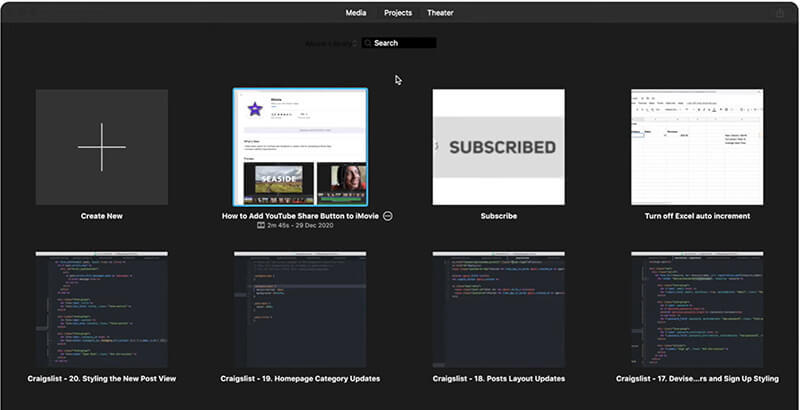
메뉴바에서 클릭하세요 파일 > 공유하다 > 파일이 옵션을 사용하면 프로젝트를 독립형 비디오 파일로 저장할 수 있습니다.
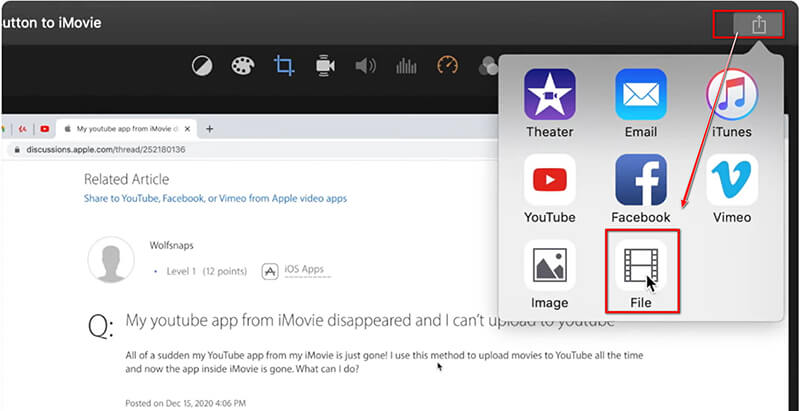
세트 해결 (필요에 따라 720p, 1080p 또는 4K 중에서 선택하세요).
세트 품질 비디오 품질을 선택하세요: 낮음, 보통, 높음, 최상(ProRes).
선택하다 압축 iMovie를 더 빠르거나 더 나은 품질로 MP4로 내보내려면. 더 빠르게는 비디오 품질을 희생하면서 큰 압축을 합니다. 더 나은 품질을 선택하면 비디오 파일이 크게 압축되지 않고 원래 품질이 큰 크기로 유지됩니다.
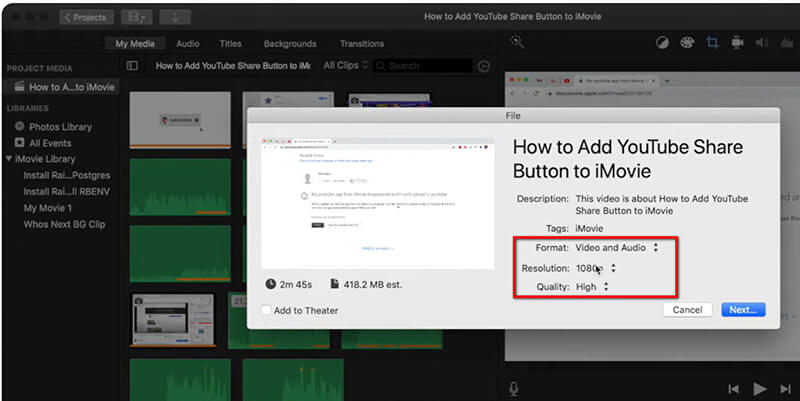
이제 클릭하세요 다음, 파일 이름을 지정하고, Mac에서 파일을 저장할 대상을 선택합니다.
딸깍 하는 소리 구하다, iMovie에서는 자동으로 MP4 형식으로 내보냅니다.
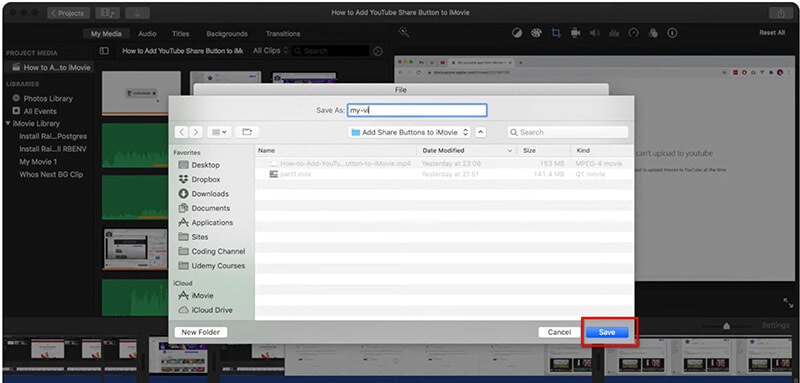
이제 iMovie 프로젝트가 선택한 위치에 MP4 파일로 저장되었습니다!
3. iPhone/iPad에서 iMovie를 MP4로 저장하는 방법
iMovie는 iPhone 및 iPad와도 호환됩니다. 그리고 여기서, iPhone 또는 iPad에서 iMovie 프로젝트를 MP4로 저장하려면 다음 단계를 따르세요.
먼저 iPhone이나 iPad에서 iMovie 앱을 열고 MP4로 저장하려는 프로젝트를 선택하세요.
다음으로 다음을 찾으세요 공유하다 버튼은 사각형 위에 위쪽을 가리키는 화살표가 있는 모양으로, 일반적으로 화면 모서리에 있습니다.
그 후에 탭하세요 비디오 저장 팝업되는 옵션에서. 그런 다음 4K, 1080p HD 또는 720p HD와 같이 내보낼 비디오 품질을 선택해야 합니다. 더 높은 해상도는 더 나은 품질을 제공하지만 더 많은 저장 공간을 사용한다는 점을 명심하세요.
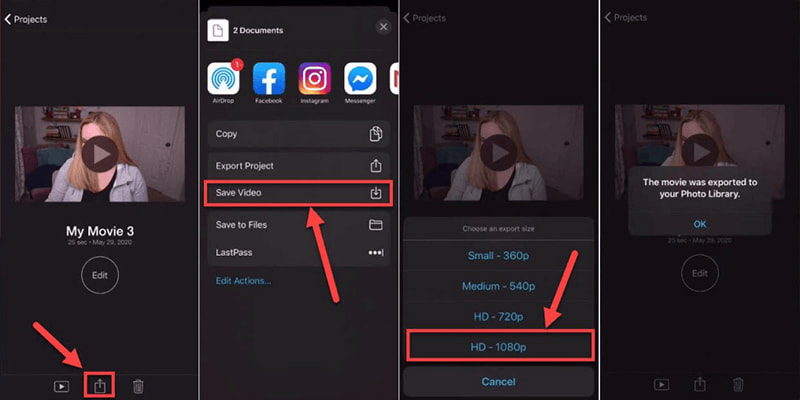
그 후, iMovie는 이제 프로젝트를 비디오 파일로 내보냅니다. 완료되면 내보내기를 확인하는 알림이 표시됩니다.
내보낸 파일을 찾으려면 iPhone 또는 iPad에서 사진 앱을 열기만 하면 됩니다. 그런 다음 앨범으로 이동하여 비디오를 선택합니다. 파일은 MP4 형식으로 저장되며 해당 위치에서 공유하거나 전송할 수 있습니다.
4. Windows 및 Mac에서 iMovie를 MP4로 변환하는 방법
iMovie는 Mac 및 iOS 기기와 호환됩니다. 그러나 Windows 컴퓨터에서 iMovie MOV 파일을 사용하려면 MP4로 변환해야 합니다. ArkThinker 비디오 컨버터 궁극 추천 도구입니다. 이 소프트웨어를 사용하면 iMovie에서 내보낸 MOV 파일을 Windows와 Mac에서 품질을 유지하면서 MP4로 쉽게 변환할 수 있습니다.
ArkThinker Video Converter Ultimate의 특징:
◆ MOV에서 MP4 및 기타 형식으로의 고품질 변환.
◆ 여러 비디오를 동시에 변환하는 일괄 처리.
◆ MP4 비디오를 더욱 향상시켜 주는 고급 편집 도구.
◆ 품질 손실 없이 빠른 변환 속도.
◆ Windows와 Mac 모두와 호환됩니다.
컴퓨터에 ArkThinker Video Converter Ultimate를 다운로드하고 설치하세요. 성공적으로 설치한 후 이 iMovie 변환기를 실행하세요.
Mac에서 iMovie MOV 파일을 내보낸 후 MOV 파일이나 파일을 끌어서 놓거나 클릭하여 이 도구로 가져옵니다. 파일 추가 단추.
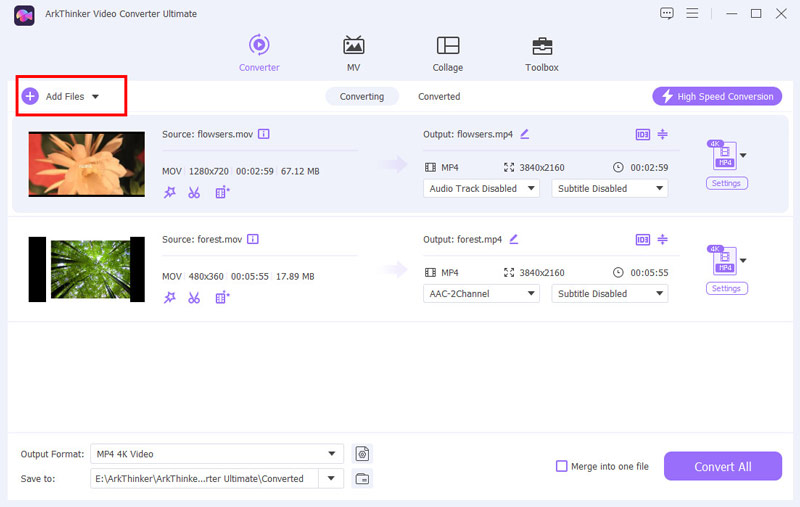
계속하려면 선택하세요 MP4 비디오 탭의 왼쪽 하단에 있는 출력 형식 드롭다운 메뉴를 클릭하여 출력 형식으로 선택합니다.
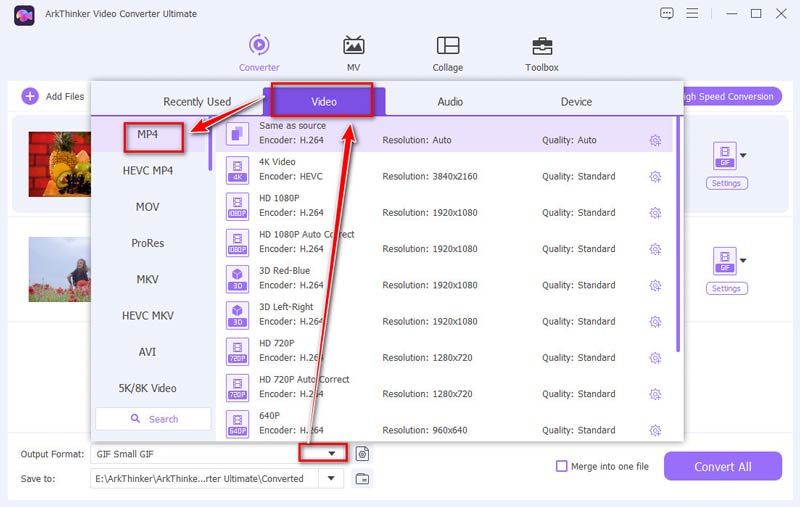
MP4 형식으로 내보내기 전에 iMovie에서 비디오 해상도, 코덱, 프레임 속도 등을 조정하여 출력 설정을 사용자 지정할 수 있습니다.
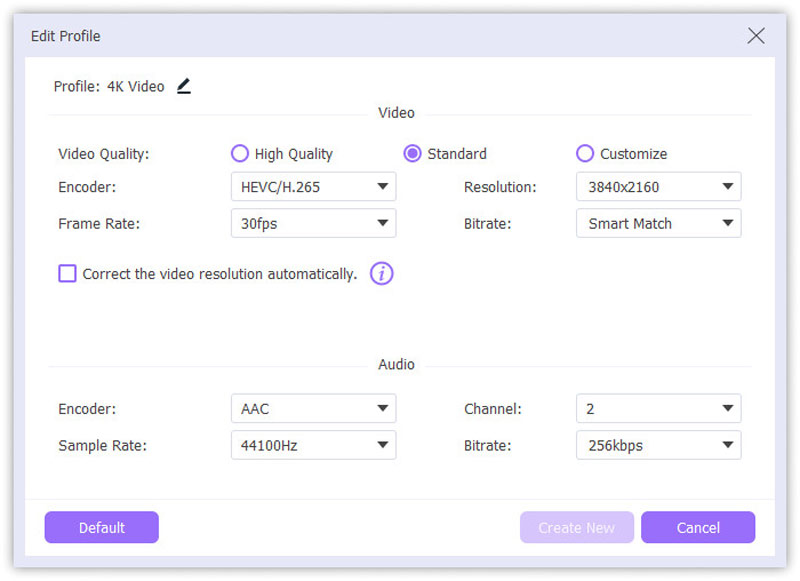
모든 설정을 확인하셨다면 클릭만 하세요. 모두 변환 iMovie를 MP4로 변환합니다.
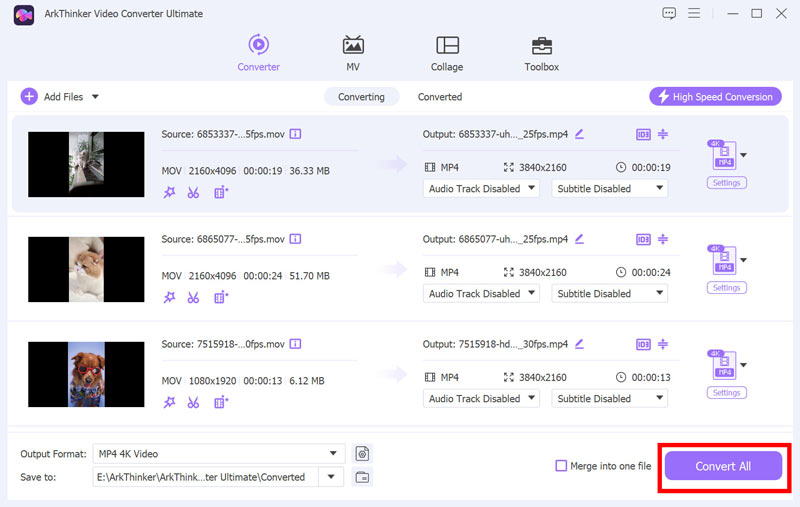
ArkThinker Video Converter Ultimate는 프로세스를 간단하고 효율적으로 유지하면서 최고 품질의 MP4 파일을 얻을 수 있도록 보장합니다. Windows용 아이무비 변환기와 편집기를 사용하면 iMovie MOV 프로젝트를 MP4로 변경할 수 있습니다.
5. 자주 묻는 질문
iMovie에서 MP4 대신 MOV로 내보내는 이유는 무엇인가요?
iMovie는 기본적으로 프로젝트를 MOV로 내보내는데, 이는 고품질을 제공하는 Apple 포맷이기 때문입니다. MOV 파일은 Apple 생태계 내에서 다재다능하지만 MP4가 필요한 경우 내보낸 후 변환해야 합니다.
iMovie에서 MP4를 가져올 수 없는 이유는 무엇입니까?
iMovie는 H.264 또는 HEVC 코덱이 있는 MP4 파일을 지원합니다. MP4가 다른 코덱을 사용하는 경우 iMovie로 가져오기 위해 호환되는 형식이나 코덱으로 변환해야 할 수 있습니다.
iMovie는 어떤 코덱을 지원하나요?
iMovie는 주로 MOV 및 MP4 포맷에서 일반적으로 사용되는 H.264 및 HEVC 코덱을 지원합니다. 호환성을 위해 가져오기 또는 내보내기 전에 파일이 이러한 코덱 중 하나로 인코딩되었는지 확인하세요.
결론
iMovie를 사용하여 비디오를 편집할 때 기본 내보내기 형식은 MP4입니다. 그러나 내보내기에 가장 좋은 품질을 선택하면 프로젝트가 MOV로 저장됩니다. 따라서 범용 재생 호환성을 위해 iMovie 파일을 사용하려면 iMovie를 MP4로 변환하거나 내보내는 것이 가장 좋은 솔루션입니다. 이 글에서는 또한 Mac과 Windows에서 iMovie를 MP4로 직접 손쉽게 변경할 수 있는 iMovie 변환기로 ArkThinker Video Converter Ultimate를 추천합니다. 이제 iMovie에서 만든 작품을 MP4 형식으로 손쉽게 공유하세요!
이 게시물에 대해 어떻게 생각하시나요? 이 게시물을 평가하려면 클릭하세요.
훌륭한
평가: 4.8 / 5 (기준 404 투표)
관련 기사
- 비디오 변환
- 2024 Movavi Video Converter 리뷰: 기능, 장점, 단점
- 3GP를 MP4로 온라인 변환하는 방법, Windows, Mac
- WebM 비디오에서 MP3 오디오를 추출하는 4가지 방법
- 최고의 4가지 3GP 비디오 컨버터(2024 목록)
- 쉬운 비디오 변환을 위한 3가지 최고의 무료 MXF 변환기
- M2TS를 MKV로 변환하는 단계별 가이드
- 2024년 최고의 WebM to MP4 변환기 5가지
- 5가지 도구로 WAV를 MP3로 변환하는 방법 제한 없음
- 비디오 크기 및 종횡비를 변경하는 상위 4개 변환기
- MP4를 WebM으로 온라인에서 변환하는 4가지 방법. 컴퓨터 및 모바일



